Как узнать, кто просматривал задачу, контакт, отчет
Что делать, если вы подозреваете, что ваши сотрудники сливают информацию конкурентам? Проводить душеспасительные беседы, «профилактические мероприятия», а дальше что? Допрос с пристрастием, очная ставка, темный кабинет, лампа в лицо?
Так себе варианты, согласитесь. Можно, конечно, прошерстить интернет в поисках спасения от этой напасти и взять на вооружение часть советов. Еще можно нанять шкафоподобного специалиста по безопасности, даже двух, понатыкать камер на каждом углу и наблюдать за всеми действиями сотрудников. Но, во-первых, это дорого, а во-вторых, добросовестные сотрудники-то чем виноваты?
И тут на сцене появляемся мы, в белом плаще, наперевес с новым инструментом отслеживания действий пользователя в аккаунте.
Теперь система логирует факт просмотра сотрудниками задач, контактов и отчетов. Например, захотел сотрудник узнать какую-то информацию, зашел в карточку задачи, просмотрел — система зафиксировала его данные и время просмотра. А потом администраторы аккаунта могут увидеть, кто и когда интересовался задачей.
А потом администраторы аккаунта могут увидеть, кто и когда интересовался задачей.
Переходим к деталям. Покажу вам, где хранится информация о просмотрах задач, контактов и отчетов. Начнем с задач.
ЗадачиВ карточке задачи нажимаете на вкладку «Лог»:
Вкладка «Лог» в задаче.По клику картинка откроется в новом окне и большем размере.
В логе задачи появился новый раздел «Активность» , в котором отображается список пользователей, просмотревших карточку задачи, и время просмотра. Можно посмотреть события за неделю или на определенную дату:
Раздел «Активность» в логе задачи.По клику картинка откроется в новом окне и большем размере.Контакты
Чтобы узнать, кто в последнее время интересовался данными определенного контакта, в его карточке нажимаете на вкладку «Лог» и переходите в раздел «Активность»:
Раздел «Активность» в логе контакта.По клику картинка откроется в новом окне и большем размере.Отчеты
Отчеты тоже могут представлять интерес для тех, кто планирует передавать важную информацию на сторону. Чтобы выявить, кто запускал отчет, зависаете курсором над нужным отчетом, появляются три иконки, вам нужна крайняя справа:
Чтобы выявить, кто запускал отчет, зависаете курсором над нужным отчетом, появляются три иконки, вам нужна крайняя справа:
По клику картинка откроется в новом окне и большем размере.
В карточке сотрудника во вкладке «Лог» тоже появился раздел «Активность» — в нем видно, что именно просматривал сотрудник и когда:
Раздел «Активность» в карточке сотрудника.По клику картинка откроется в новом окне и большем размере.
Вот и все премудрости. Осталось только упомянуть, что данные о просмотрах система хранит 90 дней.
Теперь вы знаете, как посмотреть, кто из сотрудников интересовался задачей, контактом или каким-либо отчетом. А дальше уже вам принимать решение, сообщать ли сотрудникам о том, что их просмотры логируются системой.
Тут два варианта действий. Если поставить сотрудников в известность, это может уберечь их от соблазна лишний раз с корыстными целями залезть в данные, хранящиеся в вашем аккаунте. А если не сообщать — это повышает шансы выявить сотрудника, которого вы уже подозреваете в сливе конфиденциальной информации.
Конечно, лучше, чтобы необходимости в таком функционале не возникало. Если у вас сформирован надежный и сплоченный коллектив сотрудников, это значительно повышает шансы компании на достижение хороших результатов в любом деле. Да, это работа, работа долгосрочная и требует терпения, стальных нервов, но результат оправдает себя.
А теперь скажу немного про социальные сети. Вы нас часто спрашиваете — почему вы активнее не продвигаете свой продукт? В этом году мы стали больше заниматься продвижением и тут очень важна помощь с вашей стороны. Рассказывайте о нас в соцсетях, делитесь отзывами на различных площадках — о том, что удалось автоматизировать, наладить, настроить при помощи ПланФикса, какой учет ведете и что еще хотелось бы организовать на базе ПланФикса. По всем вопросам обращайтесь в Службу поддержки, если нужно обсудить возможности функционала или найти единомышленников по какой-то нужной доработке — можно писать на форум.
Не забывайте о наших социальных сетях: ВКонтакте, Telegram, Facebook, Twitter и YouTube-канал. Там появляются новости о доработках и новинках. Подпишитесь, чтобы ничего не пропустить.
Там появляются новости о доработках и новинках. Подпишитесь, чтобы ничего не пропустить.
P.S. А если хотите отвлечься от рабочих вопросов, загляните в магазин Товары из Непала, который Сергей развивает как личный проект.
Как узнать, кто просматривал вашу историю в Facebook — AirDroid
Будь то Facebook, Snapchat или Instagram, в настоящее время истории довольно популярны в социальных сетях. Люди могут делиться своими повседневными моментами через «истории» с друзьями и семьей. Эта интересная функция позволяет вам делиться своим счастьем с близкими, не набирая длинных текстов. Подобно оригинальному создателю историй «Snapchat», истории Facebook остаются доступными для просмотра только в течение 24 часов, которые могут видеть ваши друзья и подписчики.
Если вы являетесь активным пользователем Facebook, вы уже знаете, что опция историй появляется в верхней части вашей ленты Facebook, и люди могут увидеть последние обновления ваших историй всего одним щелчком мыши. Однако вы, возможно, знаете, что невозможно увидеть, кто просматривал ваш профиль Facebook. Тем не менее, если вы загрузите свою историю в открытый доступ, вы легко сможете найти своих зрителей на Facebook.
Однако вы, возможно, знаете, что невозможно увидеть, кто просматривал ваш профиль Facebook. Тем не менее, если вы загрузите свою историю в открытый доступ, вы легко сможете найти своих зрителей на Facebook.
Если вы когда-либо загружали свою историю, видели ли вы сообщение «просмотреть 1 другого или еще 1 человек просмотрели эту историю» под вашей историей?
Помимо развлечения этой истории, конфиденциальность всегда является главным приоритетом для всех. От преследователей до работодателей вы всегда можете знать, кто просматривает вашу активность в социальных сетях.
В этой статье рассказывается, что такое Facebook Story и как узнать, кто просматривал вашу историю на Facebook. Помимо этого, мы также рассмотрели обновления конфиденциальности, которые вы можете использовать, чтобы оставаться более конфиденциальными и сознательными на Facebook.
Звук информативен? Давайте начнем!
- Часть 1: Что такое история Facebook и как она работает?
- Часть 2: Как узнать, кто просматривал вашу историю в Facebook
- Часть 3: Как изменить конфиденциальность, чтобы кто мог просматривать вашу историю в Facebook?
- Часть 4: Можно ли просматривать и скрывать истории, которые вы просматривали?
- Часть 5: Что подразумевается под «другими зрителями» в истории Facebook?
- Часть 6: Как увидеть других зрителей на Facebook История
Что такое история Facebook и как она работает?
Сообщает ли вам Facebook, кто просматривал вашу историю? Ответ: «Да».
Когда вы публикуете историю на своей странице в Facebook, она становится видимой в верхней части ленты новостей Facebook. Истории отличаются от постов тем, что они не позволяют вашим друзьям или подписчикам ставить лайки, комментировать или делиться публично. Вы можете опубликовать свою историю с помощью приложения Facebook, веб-сайта или Messenger.
Когда ваши друзья публикуют свои истории, они появляются вверху вашей «Ленты новостей» в разделе «Истории». Его можно рассматривать как серию прямоугольных панелей с небольшим изображением пользователя Facebook в верхнем левом углу. Непросмотренные истории отмечены синим кольцом вокруг изображения профиля пользователя, а просмотренные истории — нет.
Чтобы посмотреть истории Facebook, щелкните изображение профиля пользователя, чьи истории вы хотите просмотреть.
Как узнать, кто просматривал вашу историю на Facebook
Можно увидеть людей, которые просматривали вашу историю на Facebook. Эта функция была введена для компаний, чтобы отслеживать вовлеченность клиентов.
Выполните следующий шаг, чтобы узнать, кто просматривал вашу историю на Facebook:
Шаг 1. Откройте свою историю на Facebook.
>
Шаг 2. Вы увидите прямоугольную серию круглых фотографий пользователей в левом нижнем углу экрана вашего телефона или ноутбука. Здесь вы увидите список людей, просмотревших вашу историю на Facebook. Если его никто не просматривал, будет сказано: «Пока нет зрителей». Нажмите «Зрители», чтобы увидеть имена тех, кто просматривал.
Шаг 3. На этой же странице у вас также будет список зрителей, которые видели вашу историю.
Примечание: Процесс одинаков в мобильных приложениях, iOS или веб-браузерах Facebook.
Как изменить конфиденциальность, чтобы кто мог просматривать вашу историю на Facebook?
Facebook позволяет вам контролировать, кто может видеть ваши действия в Интернете, включая ваши истории.
Вот как вы можете изменить настройки конфиденциальности для своих историй на Facebook.
Шаг 1. Откройте приложение Facebook и войдите в свою учетную запись.
Шаг 2. Чтобы открыть меню, коснитесь значка гамбургера.
Шаг 3. Коснитесь значка шестеренки для настройки и конфиденциальности.
Шаг 4. Прокрутите вниз до параметра Аудитория и видимость и нажмите Истории .
Шаг 5. Коснитесь опции «Конфиденциальность истории».
Шаг 6. Измените конфиденциальность на «Друзья» , чтобы ее могли видеть только те, у кого есть избранный список друзей. С другой стороны, вы также можете выбрать параметр «Скрыть историю от» , чтобы гарантировать, что некоторые конкретные люди не смогут увидеть вашу историю.
Шаг 7. Щелкните «Параметры общего доступа» . Здесь вы можете управлять параметрами публикации вашей истории.
Шаг 8. Коснитесь каждой опции, чтобы указать, кто может и не может делиться вашими историями.
Примечание:
Вы также можете изменить, как долго Facebook может хранить ваши истории, выбрав опцию «Архив историй» и включив или выключив эту опцию.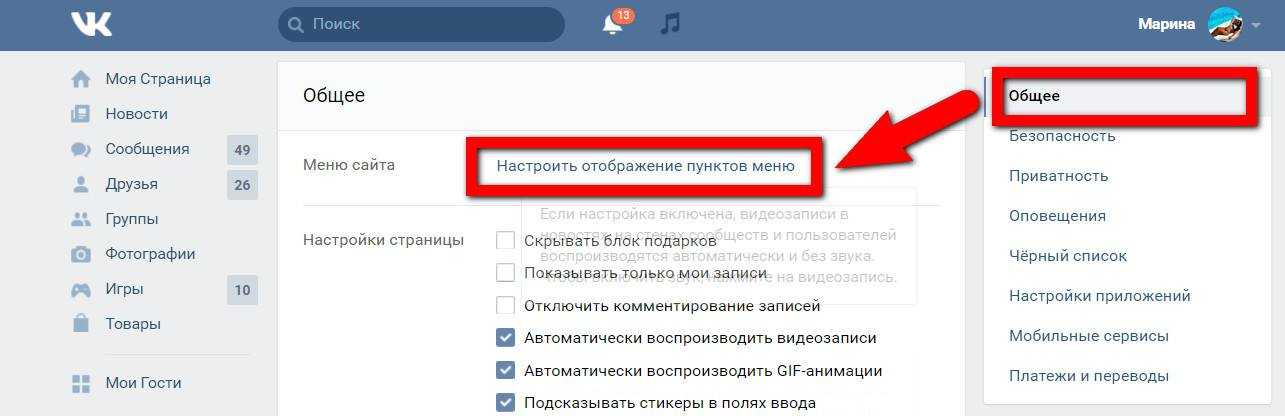 Эта функция Facebook очень полезна для частных лиц и компаний, которые хотят сохранить свои истории на будущее.
Эта функция Facebook очень полезна для частных лиц и компаний, которые хотят сохранить свои истории на будущее.
Можно ли просматривать и скрывать истории, которые вы просматривали?
Есть несколько приемов, позволяющих просматривать чьи-то истории, не оставляя подсказок. Помните, что эти способы не являются на 100% надежными, и Facebook может обновить новые функции своих историй, чтобы предотвратить использование этого метода.
Используйте режим полета для просмотра истории Facebook
Если вы не хотите, чтобы пользователь Facebook знал, что вы просмотрели его историю, используйте режим полета. Он не позволяет приложению Facebook отправлять информацию своим пользователям.
- Шаг 1. Запустите приложение Facebook на iPhone или Android и войдите в систему, если у вас нет учетной записи. После этого дайте загрузится домашней странице.
- Шаг 2. Включите режим полета или режим полета, чтобы отключить сетевое подключение телефона.

- Шаг 3. Выберите любую историю на Facebook, которую хотите посмотреть. Но не забудьте предварительно загрузить их, что означает, что вы можете смотреть их без подключения к Интернету.
- Шаг 4. После этого полностью закройте приложение Facebook.
- Шаг 5. Выключите режим полета и вернитесь к обычному просмотру.
Примечание: Если вы включите режим полета перед закрытием приложения Facebook, помните, что оно отправит отчет тому пользователю, чью историю вы просматривали. Кроме того, некоторые истории могут не загружаться; в этом случае вам следует отключить режим полета и дать им загрузиться, прежде чем пытаться получить доступ к историям без Интернета.
Просмотр историй Facebook с помощью техники полусвайпа
Еще один способ увидеть чью-то историю, не сообщая пользователю об этом, — использовать метод полусмахивания из предыдущей истории. Это позволит вам просматривать историю, не регистрируя, что вы ее смотрели. Хотя этот трюк хорошо работает с изображениями или текстовыми историями, недостатком является то, что вы не сможете увидеть видеоистории.
Хотя этот трюк хорошо работает с изображениями или текстовыми историями, недостатком является то, что вы не сможете увидеть видеоистории.
Половинное смахивание:
- Шаг 1. Откройте приложение Facebook и выберите историю перед той конкретной историей, которую вы хотите увидеть без ведома пользователя.
- Шаг 2. Медленно пролистывайте историю, пока не увидите следующую, но не отпускайте. Вы можете увидеть большую часть истории. Когда вы закончите, вернитесь к исходной истории и отпустите.
Использование альтернативной учетной записи
Последний способ просмотреть историю Facebook, не сообщая об этом другому человеку, — это использовать альтернативную учетную запись. Этот трюк работает для тех, кто делится своими историями публично, но не будет работать для тех людей, которые делятся ею с друзьями только до тех пор, пока вы не добавите их и они не примут ваш запрос.
Что означает «Другие зрители» в истории Facebook?
«другие зрители» — это те, кто просмотрел вашу историю на Facebook, но не является вашим другом в Facebook.
Например, если в сообщении указано «13 человек просмотрели эту историю, это означает, что те 13 человек, которые не являются вашими друзьями на Facebook, просмотрели вашу историю. Эти «другие зрители» могут быть вашими подписчиками или случайными людьми на Facebook.
Это будет отображаться только в том случае, если у вас есть настройки конфиденциальности вашей истории для публики. Если кто-то, кроме вашего друга на Facebook, просматривает вашу историю, он будет считаться «другими зрителями».
Важно отметить, что по умолчанию настройка конфиденциальности вашей истории будет установлена на Только «Друзья» , что означает, что только ваш друг может видеть вашу историю.
Но изменение его на «Общедоступный» с «Друзья» сделает вашу историю видимой для сообщества Facebook и Messenger.
Если вы не хотите, чтобы случайные люди видели вашу историю, измените настройки конфиденциальности перед загрузкой истории. Вы можете найти параметр «Конфиденциальность» прямо внизу страницы истории, и вы можете изменить настройку конфиденциальности оттуда на «друзья» или «друзья и связи».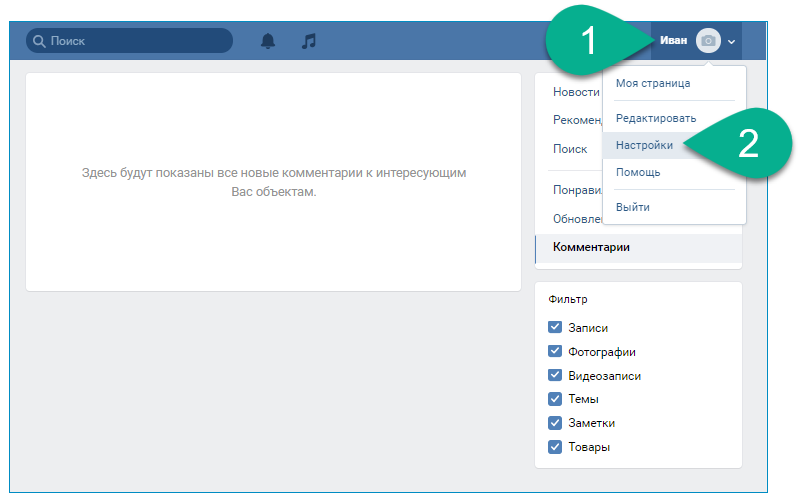
На этой же странице вы также найдете «настраиваемый» параметр конфиденциальности , который позволяет вам выбирать, кто из ваших друзей может просматривать вашу историю. Вы можете выбрать этот вариант, если хотите показать свою историю другу или группе.
Как увидеть других зрителей в истории Facebook?
К сожалению, вы не можете видеть других зрителей истории Facebook. Если для параметра конфиденциальности вашей истории установлено значение «общедоступный» , вы можете видеть только количество людей, просмотревших вашу историю, и политика Facebook предусматривает сохранение конфиденциальности этой информации.
Если вас беспокоит, что вашу историю просматривают случайные люди, измените настройки конфиденциальности, чтобы избежать этой проблемы.
Подведение итогов
Будь то взрослые, дети или пожилые люди, функция историй Facebook стала популярным и простым способом публикации сообщений о событиях повседневной жизни. Бизнесу также удобно рекламировать и взаимодействовать со своей целевой аудиторией.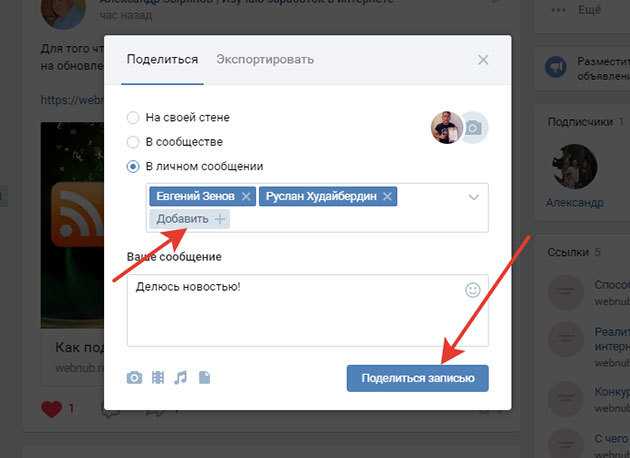 К счастью, это приложение также позволяет вам проверить, кто просматривал историю, и повысить вашу конфиденциальность. Но помните, эти методы не являются надежными; тем не менее, люди могут смотреть вашу историю без вашего ведома.
К счастью, это приложение также позволяет вам проверить, кто просматривал историю, и повысить вашу конфиденциальность. Но помните, эти методы не являются надежными; тем не менее, люди могут смотреть вашу историю без вашего ведома.
Хотя эта функция представляет собой забавное занятие, она также связана с проблемами конфиденциальности. Случайные люди могут легко заманить маленьких детей в ловушку, используя Facebook, просматривая их истории. В этой ситуации родители должны следить за действиями своего ребенка в Интернете.
Вам необходимо загрузить приложение AirDroid Parental Control, которое помогает родителям удаленно управлять устройствами своих детей и уведомлениями приложений. С этим приложением вам не придется беспокоиться о действиях вашего ребенка в Интернете, и вы можете сохранить их до того, как у них возникнут какие-либо проблемы.
Что вы должны знать о росте популярности Facebook Reels
Вы слышали, что Facebook Reels стал глобальным? Давайте посмотрим, что это значит для вас и вашего бизнеса! Катушки — это самый быстрорастущий формат контента в Instagram.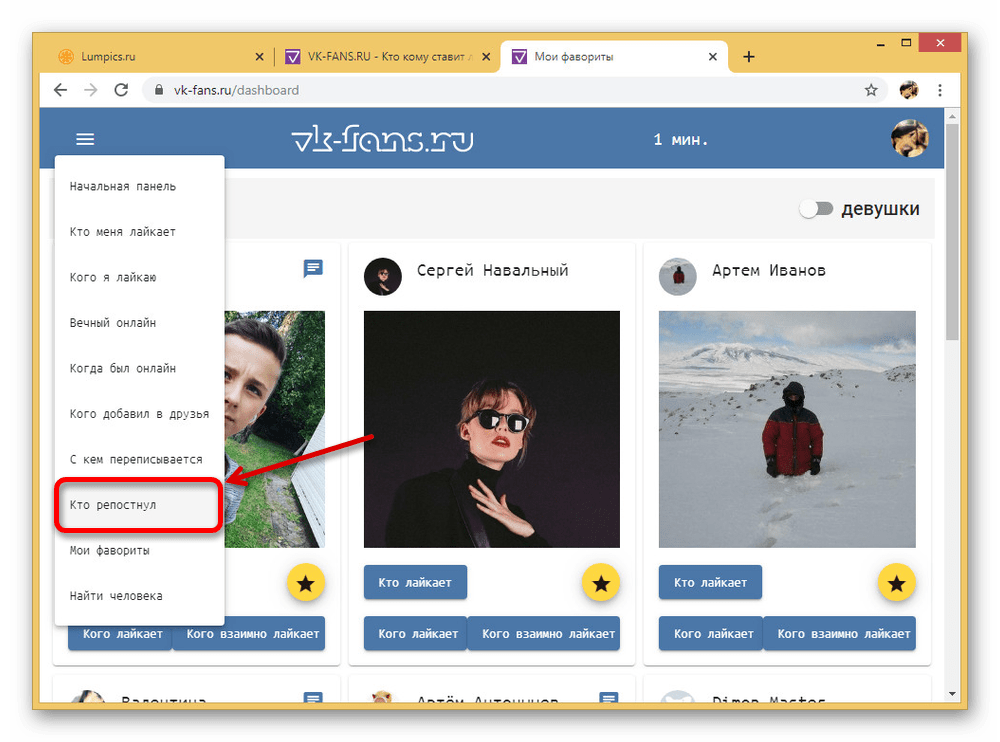 Без сомнения, это помогает привлекать и удерживать пользователей на платформе в среднем 29 минут каждый день. А с 1 миллиардом активных пользователей социальных сетей по всему миру ежедневно потребляется много контента.
Без сомнения, это помогает привлекать и удерживать пользователей на платформе в среднем 29 минут каждый день. А с 1 миллиардом активных пользователей социальных сетей по всему миру ежедневно потребляется много контента.
Исследования показывают, что пользователи проводят половину своего времени в Facebook и Instagram за просмотром видео. Это побудило Meta расширить популярную функцию Reels с Instagram на Facebook.
Одно мы знаем наверняка: любая платформа социальных сетей вознаграждает первых пользователей. Итак, если вы начнете использовать Facebook Reels сейчас, то ваш контент будет делиться и выделяться больше, чем если бы вы начали использовать их позже, когда к тренду присоединилось больше людей.
В этом блоге мы расскажем, что такое Facebook Reels и как вы можете использовать их для развития своего бизнеса. Это все, что вам нужно знать, чтобы начать работу с Reels на Facebook!
- Что такое ролики Facebook?
- Разница между роликами в Instagram и роликами в Facebook
- Разница между роликами Facebook и видео TikTok
- Как ролики Facebook могут помочь развитию вашего бизнеса?
- Где я могу найти ролики на Facebook?
- Как создать ролик на Facebook?
- 24 захватывающих идеи для роликов Facebook
- Можете ли вы поделиться роликами из Instagram в Facebook и Facebook в Instagram?
- Заключение
Вы можете сразу перейти к нужному разделу или продолжить прокрутку.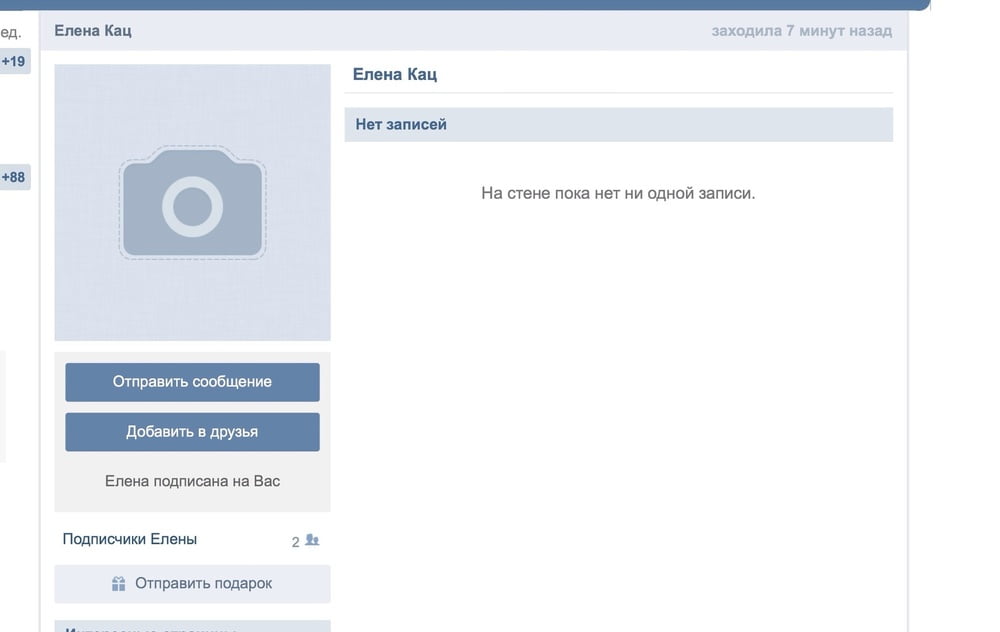
Что такое ролики Facebook?
Facebook Reels — это короткие 60-секундные видеоролики, очень похожие на видеоролики Instagram или TikTok. Они появляются в вашей ленте или на Facebook Watch. Вы можете найти Reels в своем приложении Facebook, так как они недоступны в настольной версии Facebook. В верхней части домашней страницы вы увидите вкладку «Бумаги» рядом с вкладкой «Истории». После того, как вы нажмете на вкладку Reels, вы сможете увидеть Reels, опубликованные другими людьми.
Источник изображения: Facebook
Разница между роликами Instagram и роликами Facebook
Вы также можете выбрать свои ролики Instagram, чтобы они отображались на Facebook. Тем не менее, существуют некоторые ограничения для этого способа, такие как:
1: люди смогут просматривать ваши ролики Instagram на Facebook, но они не могут комментировать такие ролики Facebook. Для этого они должны быть в приложении Instagram.
Это может сильно повредить вашему участию на платформе, поскольку люди не захотят переходить в приложение Instagram только для того, чтобы комментировать ваши ролики в Facebook.
2: При публикации роликов на Facebook платформа позволяет вам выбирать, кто может видеть ваши ролики. Это действительно крутая функция, эксклюзивная для Facebook. У вас есть три варианта при выборе того, кто может просматривать ваши ролики: общественность, ваша семья и друзья, и вы даже можете исключить определенных людей из просмотра ваших роликов.
3: Вы можете определить, какие видео созданы в Facebook, а какие в Instagram, по водяному знаку, который будет присутствовать в нижней части ролика. Если ролик Facebook имеет небольшой значок Instagram в нижнем углу, это означает, что ролик был создан в Instagram и опубликован на Facebook.
4: Если вы посмотрите на свою аналитику, вы увидите, сколько людей просматривали ваш ролик Facebook, но не можете увидеть, какие именно пользователи его просматривали. Эта функция доступна в Instagram и широко известна как Instagram Story Viewer.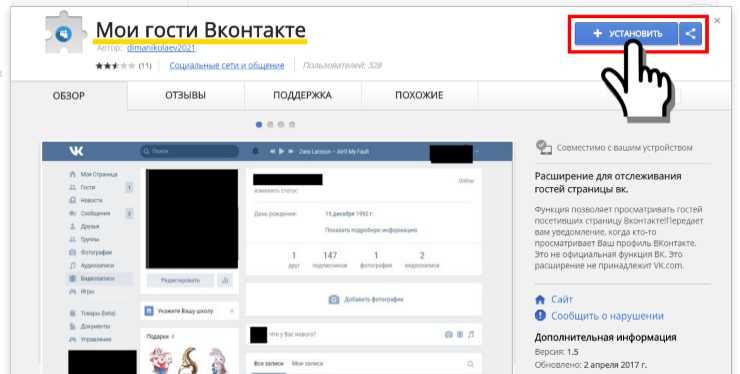
Некоторым людям нравится видеть, кто просматривал их ролики, потому что это помогает им узнать, какие люди тратят время на просмотр их контента, и помогает им лучше узнать свою аудиторию. Таким образом, они могут создавать больше контента, который захочет увидеть их аудитория.
Источник изображения: Wondershare
5: Вы можете увидеть, кому понравились ваши ролики в Facebook, то же самое касается и Instagram. Но если вы поделились роликом из Instagram в Facebook, вы не сможете увидеть, кому понравился ролик в Instagram из Facebook.
Вы можете увидеть, кому понравился ваш ролик в Instagram, только из самого приложения Instagram или войдя в Instagram в браузере настольного компьютера. Чтобы узнать, кому понравился ваш Facebook Reel на Facebook, в правом нижнем углу коснитесь числа просмотров под кнопкой «палец вверх».
6: Когда вы смотрите ролик, созданный создателем на Facebook, вы можете увидеть другие созданные им ролики, нажав на их имя.
Если вы смотрите ролик, созданный в Instagram, вместо этого вы будете перенаправлены на его профиль в Instagram, если вы нажмете на его имя.
Разница между роликами Facebook и видео TikTok
1: Макеты почти идентичны при сравнении роликов Facebook и видео TikTok рядом друг с другом. Кнопки «Мне нравится», «Комментарий» и «Поделиться» находятся в точном месте на экране, как и звуковая ссылка и имя профиля. Пользовательский дизайн TikTok похож на Snapchat Spotlight и YouTube Shorts.
Источник изображения: Social Media Examiner
2: Инструменты создания внутри Facebook Reels выглядят примерно так же, как TikTok. TikTok столкнулся с многочисленными проблемами модерации. Так что, если Reels останется, Meta столкнется с аналогичными проблемами, уникальными для короткометражного видеоконтента.
3: В то время как Facebook рассматривается как смешанная платформа, которая размещает текст, ссылки, музыку, видео и другие типы контента, TikTok как социальная платформа фокусируется исключительно на коротких видеороликах. Единственная цель TikTok — развлечь свою аудиторию. TikTok представляет собой форму социального развлечения, в которой пользователи придумывают новых персонажей и играют с ними.
Единственная цель TikTok — развлечь свою аудиторию. TikTok представляет собой форму социального развлечения, в которой пользователи придумывают новых персонажей и играют с ними.
4: Кому конкретно нравится создавать видео TikTok или ролики Facebook? Ну, это трудно определить. Активным пользователям Facebook может понравиться экспериментировать с этой новой функцией и использовать клипы размером в бит.
Большинство создателей TikTok не в восторге от возможностей платформы для редактирования видео. Если вы являетесь преданным пользователем Instagram и балуетесь там Reels, вы можете получить максимальную отдачу от Facebook Reels с помощью доступных интеграций.
5: Для тех, кто хочет быть в курсе последних тенденций, TikTok предлагает больше фильтров, видеоэффектов и переходов. Facebook Reels имеет все видеоэффекты и аудио, которые доступны в Instagram Reels & Stories.
Источник изображения: Iconosquare
6: Facebook — одна из старейших социальных сетей. Вот почему его целевая демографическая группа старше, чем у Instagram и TikTok. Если вы хотите ориентироваться на людей в возрасте от 25 до 35 лет, Facebook Reels должен быть тем, что вам нужно.
Вот почему его целевая демографическая группа старше, чем у Instagram и TikTok. Если вы хотите ориентироваться на людей в возрасте от 25 до 35 лет, Facebook Reels должен быть тем, что вам нужно.
Как ролики Facebook могут помочь развитию вашего бизнеса?
Возврат творческих инвестиций
Ролики Facebook — это весело, и компании присутствуют на Facebook, чтобы привлекать и удерживать заинтересованную аудиторию, которая интересуется их продуктом или услугой. Их основная цель — увеличение прибыли. Катушки обеспечивают положительную рентабельность инвестиций компаний в контент социальных сетей, который они создают на платформе.
Повышает узнаваемость
Большая часть аудитории Facebook находится в возрасте от 25 до 34 лет, и 70% аудитории ежедневно пользуются приложением. Хотя важно знать статистику, еще важнее знать свою аудиторию, чтобы убедиться, что контент говорит с ними.
Благодаря развертыванию Facebook Reels для глобальной аудитории вы можете начать охватывать людей, которые никогда не смогут вас найти. Это не значит, что вы не можете связаться с ними и превратить их в поклонников бренда. В конце концов, кто знает, однажды они могут стать вашими идеальными клиентами, а тем временем они могут повысить вашу популярность и узнаваемость бренда!
Это не значит, что вы не можете связаться с ними и превратить их в поклонников бренда. В конце концов, кто знает, однажды они могут стать вашими идеальными клиентами, а тем временем они могут повысить вашу популярность и узнаваемость бренда!
Источник изображения: Statista
Демография Facebook
Не игнорируйте покупательную способность Facebook. Исследования показывают, что аудитория Facebook высокообразованна, а также имеет высокий располагаемый доход. Творчество должно лидировать в ваших роликах на Facebook. Тем не менее, также важно учитывать потенциал вашей аудитории для продажи. Существуют творческие способы одновременно развлекать и продвигать.
Источник изображения: WordStream
Где я могу найти ролики на Facebook?
В настоящее время Facebook Reels доступны только в мобильном приложении на устройствах Android и iOS.
1: Самый быстрый способ найти Facebook Reels — это вверху ленты новостей на вкладке «Reels» рядом с вкладкой «История». Как только вы нажмете на любой из показанных барабанов, вы попадете в ленту барабанов, где вы можете провести пальцем вверх, чтобы увидеть другие барабаны.
Как только вы нажмете на любой из показанных барабанов, вы попадете в ленту барабанов, где вы можете провести пальцем вверх, чтобы увидеть другие барабаны.
2: Некоторые люди еще не видят вкладку Facebook Reels вверху ленты новостей. Не волнуйся; вы по-прежнему можете смотреть ролики, нажав кнопку меню (значок гамбургера) в правом верхнем углу новостной ленты, а затем нажав «Кролики» в разделе «Все ярлыки».
Еще раз, нажав на любой барабан, вы попадаете в ленту различных барабанов, где вы можете провести пальцем вверх, чтобы открыть следующие барабаны.
3: Еще один способ просмотра роликов Facebook — прокрутить ленту новостей Facebook вниз, и вы увидите раздел «Ролики и короткие видео». В этом разделе вы увидите ролики, которые предложил Facebook, и вам могут понравиться люди, на которых вы еще не подписаны.
Если вы хотите, чтобы ваше мобильное приложение Facebook работало быстрее, использовало меньше данных и имело лучшее отображение и графику, попробуйте использовать Facebook Touch
Как создать ролик на Facebook?
Самый быстрый способ создать ролики Facebook — нажать на раздел «Ролики» рядом с разделом «Истории» в верхней части ленты новостей. Затем нажмите «Создать ролик».
Затем нажмите «Создать ролик».
Кроме того, вы увидите значок камеры в правом верхнем углу экрана рядом с изображением вашего профиля, когда вы прокручиваете ролики Facebook. Нажмите на этот значок, чтобы начать!
Как только вы начнете создавать Facebook Reel, вы увидите экран с кнопкой записи в центре внизу. Нажмите на него, чтобы начать запись барабана. Вы можете перевернуть камеру, если хотите записать свой собственный ролик. После того, как вы записали, нажмите на значок остановки в центре внизу, чтобы остановить запись барабана.
Вы также можете добавлять видео из фотопленки. Вы можете сделать это, щелкнув значок в левом нижнем углу и выбрав видео по вашему выбору.
В правой части экрана вы можете видеть различные значки, которые вы можете добавить или изменить на своей ленте Facebook. Вот что позволяет делать каждый значок сверху вниз:
- Значок добавления музыки: Позволяет выбрать звук, который вы хотите использовать в своем ролике.
 Это может быть сохраненное аудио из других роликов Facebook или аудио, которое вы можете найти с помощью панели поиска.
Это может быть сохраненное аудио из других роликов Facebook или аудио, которое вы можете найти с помощью панели поиска. - Значок длины: Позволяет изменить длину барабана. Вы можете выбрать между 15, 30 или 60 секундами. Эта длина показывает, как долго воспроизводится звук и как долго вы сможете записывать.
- Значок скорости: Позволяет изменять скорость ваших барабанов Facebook. Это может быть 0,3x, 0,5x, 1x, 2x или 3x. Это замедлит или ускорит звук во время записи барабана. Это может быть полезно, если вы синхронизируете губы с очень быстрым звуком.
- Значок эффектов: Можно выбрать различные эффекты и применить их к барабану. Вы даже можете изменить эффекты во время записи, если хотите.
- Значок таймера: Показывает таймер обратного отсчета на 3 или 10 секунд до начала звука или музыки. Это дает вам время, чтобы подготовиться к записи!
- Значок зеленого экрана: Зеленый экран позволяет добавлять изображение позади вас в ваши ролики Facebook.
 Это хорошая идея, если вы хотите скрыть свой фон или добавить какой-либо другой фон, связанный с предметом вашего ролика. Есть множество зеленых экранов на выбор, и вы также можете использовать изображение из фотопленки.
Это хорошая идея, если вы хотите скрыть свой фон или добавить какой-либо другой фон, связанный с предметом вашего ролика. Есть множество зеленых экранов на выбор, и вы также можете использовать изображение из фотопленки.
После того, как вы записали свой ролик Facebook, нажмите «Далее». Теперь вы можете написать описание и выбрать аудиторию, с которой хотите поделиться своим роликом (из публики, друзей или друзей, кроме определенных людей). После выбора нажмите «Поделиться роликом».
Примечание: Если вам 18 лет и больше, ролики Facebook в личных профилях становятся общедоступными. Однако вы можете изменить аудиторию для каждого отдельного ролика.
Ролики со страниц бизнеса или авторов можно публиковать только публично. Ваши друзья также могут видеть ваши ролики в своей ленте новостей.
Как сохранить звук ролика Facebook?
Пока вы просматриваете ролики Facebook в своей ленте новостей, и если вы найдете звук или музыку, которую хотите использовать в своем собственном ролике, коснитесь звука в нижней части ролика.
Затем вы увидите возможность использовать звук или сохранить его. Вы можете использовать аудио, если хотите тут же создать Facebook Reel; коснитесь «Использовать аудио» или, чтобы использовать звук позже, коснитесь «Сохранить».
Вы найдете все сохраненные аудио в разделе аудио, когда вы находитесь на экране, чтобы создать ролик Facebook.
24 захватывающих идеи для роликов Facebook
- Использование вечнозеленого контента
- Ответить на часто задаваемые вопросы
- Познакомьтесь с командой
- Показать свое рабочее место
- Делитесь микронасадками
- Инструкции
- Распаковка
- Тренд
- Национальный/международный праздник
- Представьте свой проект
- Что-то о моем бренде, чего вы не знаете
- Продемонстрируйте свои любимые продукты
- Представьтесь (расскажите свою историю)
- Возьмите своих последователей за кулисы
- Один день из жизни
- Краткий обзор
- Прожектор для сотрудников
- Отзыв клиента
- Микрокейс
- Порекомендуйте свои любимые инструменты
- Начать или принять участие в испытании
Источник изображения: Facebook
Можете ли вы поделиться роликами из Instagram в Facebook и Facebook в Instagram?
Хотя пока нет способа поделиться роликами Facebook с Instagram, вы можете поделиться роликами Instagram с Facebook.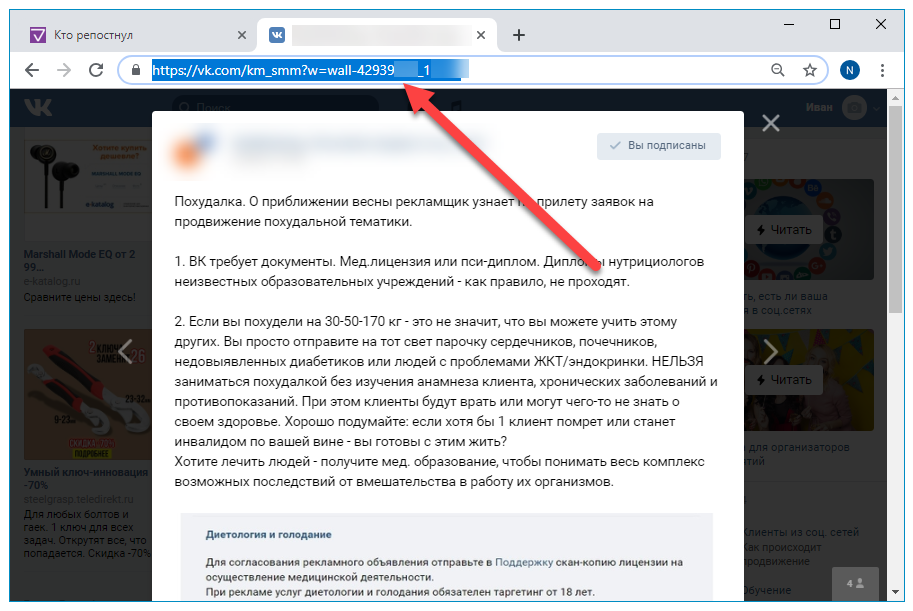
Но и эта функция доступна не всем. Ваши учетные записи Facebook и Instagram должны быть связаны в Центре учетных записей, чтобы делиться своими барабанами с Facebook. Вы можете поделиться роликом на Facebook из мобильного приложения Instagram только для Android или iPhone.
Функция, известная как «Рекомендовать на Facebook», позволяет Facebook рекомендовать ваши ролики Facebook на собственной платформе. Публикация роликов в Facebook помогает брендам и авторам расширить охват своих роликов.
После того, как вы выберете эту функцию, ваши ролики в Instagram можно будет рекомендовать всем на Facebook. Он будет отображаться вместе с вашим именем пользователя Instagram на Facebook. Вы можете поделиться определенным роликом или всеми роликами, которые вы создаете в Instagram и Facebook, а также создавать ролики Facebook.
Вот как вы можете поделиться роликами Instagram с Facebook:
Шаг 1: Создайте ролик и нажмите кнопку «Поделиться»
Шаг 2: Нажмите «Рекомендовать на Facebook»
Шаг 3: Включите переключатель «Рекомендовать на Facebook»
Шаг 4: Нажмите на параметр «Включить для этого ролика»
Шаг 5: Вернитесь и поделитесь роликом в Instagram
Вот и все.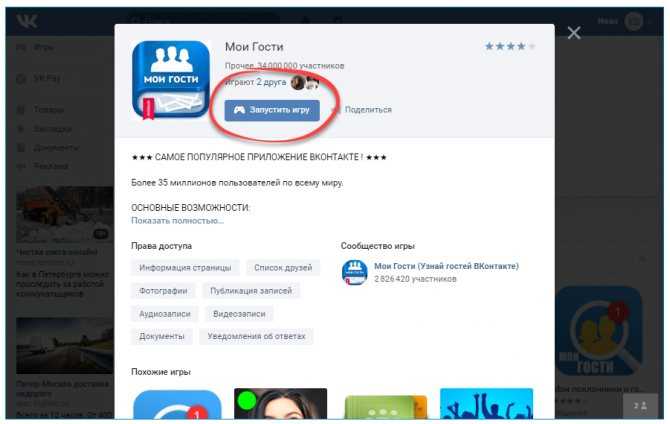 Теперь ваш ролик в Instagram может появиться в разделе «Ролики и короткие видео» на Facebook.
Теперь ваш ролик в Instagram может появиться в разделе «Ролики и короткие видео» на Facebook.
Чтобы автоматически публиковать все будущие ролики Instagram в Facebook и создавать ролики Facebook, выполните следующие действия, чтобы настроить параметры:
Шаг 1: Нажмите на изображение своего профиля в правом нижнем углу, чтобы перейти к своему профилю
Шаг 2: Нажмите значок гамбургера в правом верхнем углу
Шаг 3: Нажмите «Настройки»
Шаг 4: Коснитесь Центра учетных записей
Шаг 5: Выберите учетную запись, из которой вы хотите, чтобы ваши ролики Instagram поделились с
Шаг 6: Выберите учетную запись, на которую вы хотите отправить свои ролики Instagram
Шаг 7: Нажмите «Настроить» или переключиться выкл рядом с Катушки ниже Автоматически делиться
Заключение
В соответствии с текущей тенденцией потребления коротких видео, Facebook вышел на арену. Благодаря своим уникальным функциям редактирования, включая ремиксы, опцию зеленого экрана и доступ к музыкальной библиотеке Facebook, Facebook Reels готова предоставить своим поклонникам захватывающую форму коротких видеороликов.
Благодаря своим уникальным функциям редактирования, включая ремиксы, опцию зеленого экрана и доступ к музыкальной библиотеке Facebook, Facebook Reels готова предоставить своим поклонникам захватывающую форму коротких видеороликов.
Благодаря возможности совместного использования роликов между платформами открывается большой простор для творчества при создании короткого видеоконтента как для пользователей Facebook, так и для Instagram.
Ищете инструмент социальной аналитики для отслеживания эффективности вашей маркетинговой кампании? Попробуйте Статусбрю. Благодаря нескольким готовым к использованию шаблонам отчетов и полной гибкости для настройки этих отчетов, Statusbrew поможет вам быстро определить, привели ли ваши социальные инициативы к положительным результатам и где необходимы корректировки для усиления ваших маркетинговых кампаний.
Попробуйте Статусбрю
Statusbrew — это универсальный инструмент для управления социальными сетями, который поддерживает Facebook, Instagram, Twitter, Linkedin, YouTube и даже Google My Business.

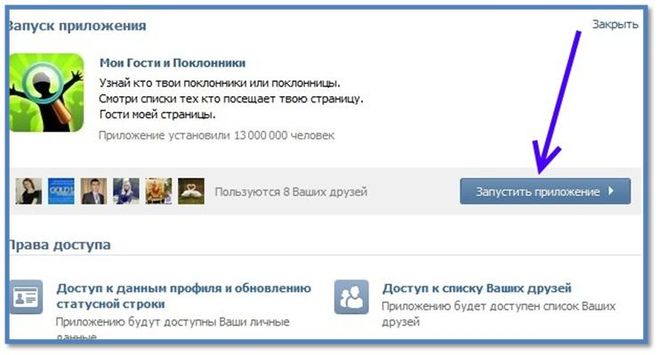
 Это может быть сохраненное аудио из других роликов Facebook или аудио, которое вы можете найти с помощью панели поиска.
Это может быть сохраненное аудио из других роликов Facebook или аудио, которое вы можете найти с помощью панели поиска.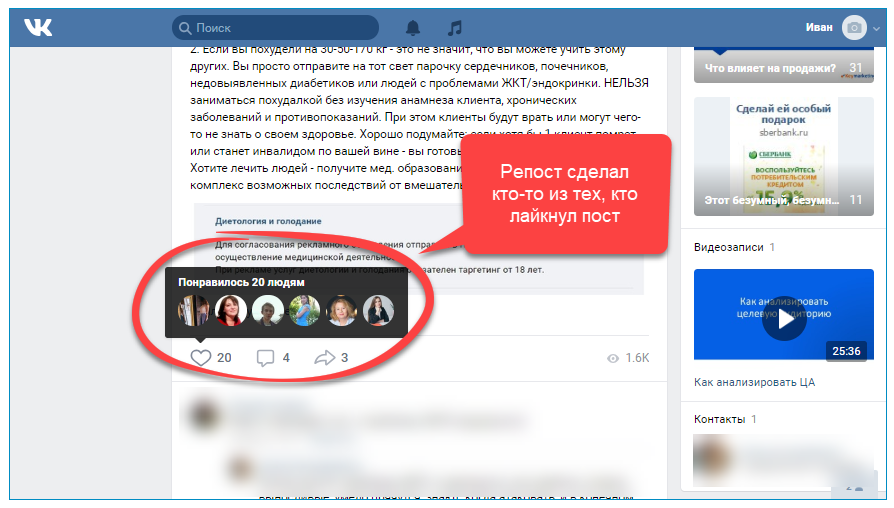 Это хорошая идея, если вы хотите скрыть свой фон или добавить какой-либо другой фон, связанный с предметом вашего ролика. Есть множество зеленых экранов на выбор, и вы также можете использовать изображение из фотопленки.
Это хорошая идея, если вы хотите скрыть свой фон или добавить какой-либо другой фон, связанный с предметом вашего ролика. Есть множество зеленых экранов на выбор, и вы также можете использовать изображение из фотопленки.